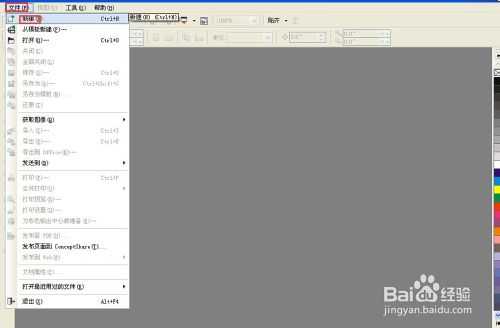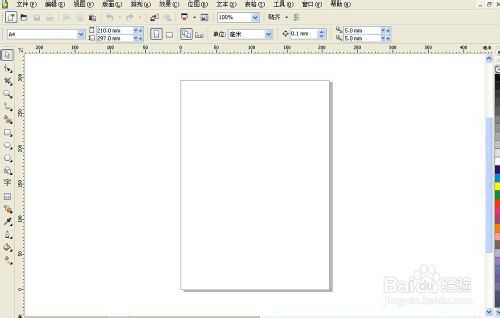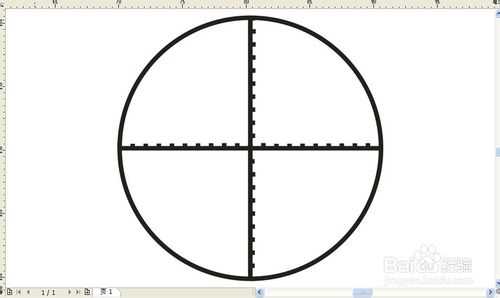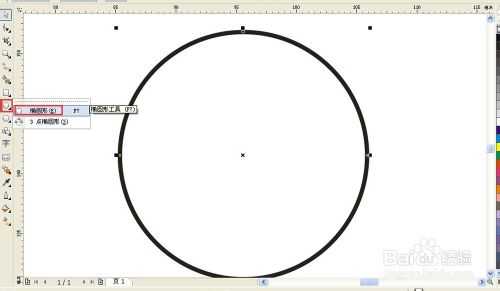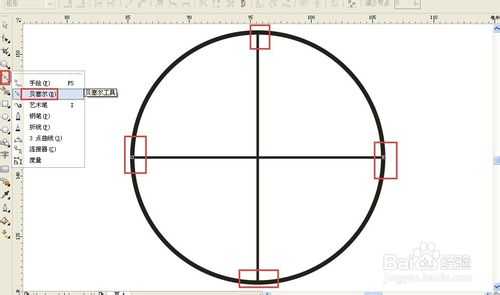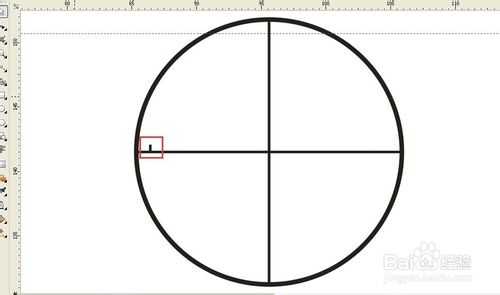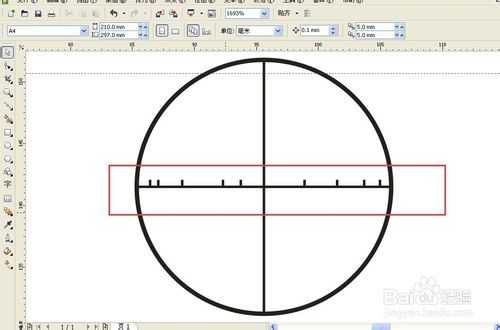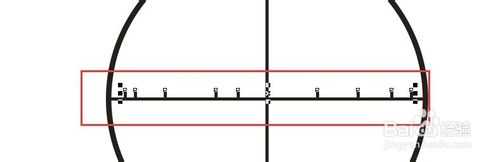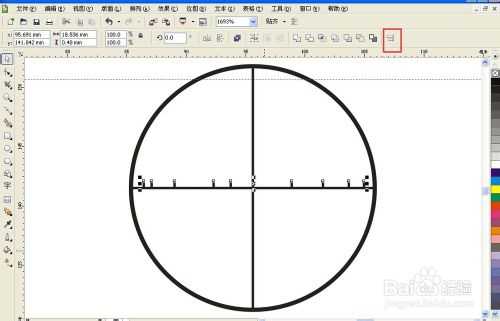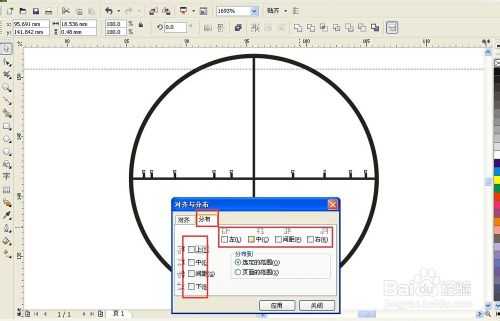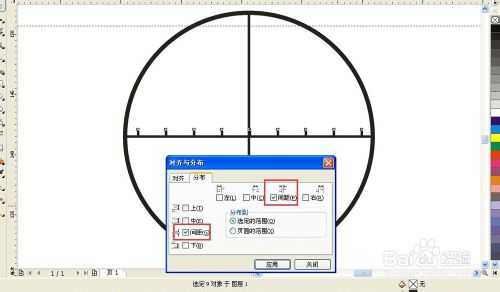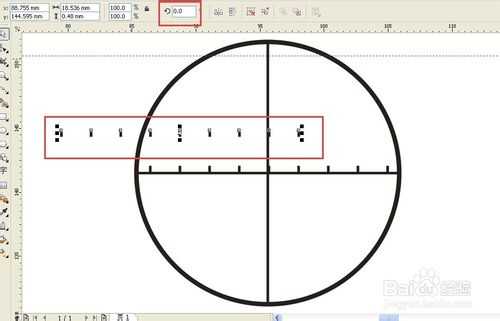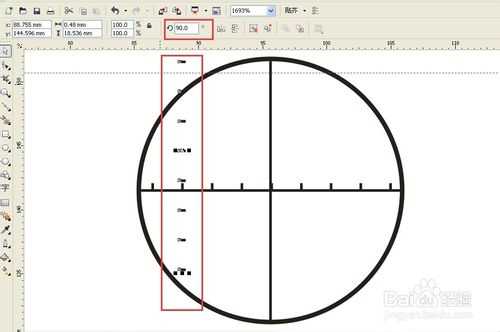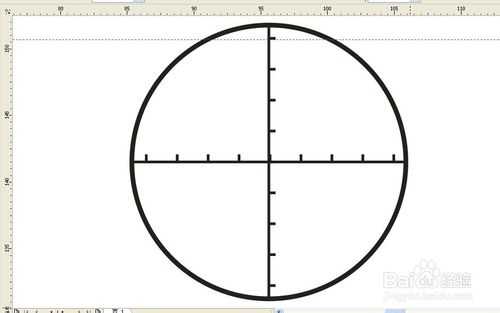CorelDRAW中作图时常需要等距离的分布线条或图形,改如何操作呢,给大家简单演示下。
方法/步骤
1、打开CorelDRAW。
2、文件-新建文件。
3、举例,绘制如下图形。
4、先画个圆。
5、画中间的十字,实际是两条直线。我用的是贝塞尔工具画直线,如图点击圆线上的中点。当鼠标指向圆中点的时候会显示节点而不是边缘,这时候就可以用贝塞尔工具画线了。
6、现在开始画线上面等距离的小线条,也可以看成小矩形。我用贝塞尔工具画出小线条
7、拖动小线条的同时按住Ctrl键则可以在一条线上水平移动,并且在移动的过程中点击鼠标右键复制小线条,可以随意在水平线上复制小线条。如下图不是等距离分布的
8、开始设置等距离分布。首先选中全部的小线条。
9、选中所有小线条的状态下,点击对齐和分布按钮。
10、出现如下设置。
11、点击分布按钮。
12、分布属性选择间距,然后点击应用。
13、垂直的小线条则可以用水平的复制,然后旋转90度,放到合适位置。
14、最终效果。
注意事项
复制小线条的时候想要在一条水平线上复制就要按住Ctrl键
对齐分布的时候一定要将小线条都选中
以上就是CorelDRAW作图时如何等距离分布多个线条或图形方法介绍,希望能对大家有所帮助!
CorelDRAW,线条,图形
P70系列延期,华为新旗舰将在下月发布
3月20日消息,近期博主@数码闲聊站 透露,原定三月份发布的华为新旗舰P70系列延期发布,预计4月份上市。
而博主@定焦数码 爆料,华为的P70系列在定位上已经超过了Mate60,成为了重要的旗舰系列之一。它肩负着重返影像领域顶尖的使命。那么这次P70会带来哪些令人惊艳的创新呢?
根据目前爆料的消息来看,华为P70系列将推出三个版本,其中P70和P70 Pro采用了三角形的摄像头模组设计,而P70 Art则采用了与上一代P60 Art相似的不规则形状设计。这样的外观是否好看见仁见智,但辨识度绝对拉满。
更新动态
- 凤飞飞《我们的主题曲》飞跃制作[正版原抓WAV+CUE]
- 刘嘉亮《亮情歌2》[WAV+CUE][1G]
- 红馆40·谭咏麟《歌者恋歌浓情30年演唱会》3CD[低速原抓WAV+CUE][1.8G]
- 刘纬武《睡眠宝宝竖琴童谣 吉卜力工作室 白噪音安抚》[320K/MP3][193.25MB]
- 【轻音乐】曼托凡尼乐团《精选辑》2CD.1998[FLAC+CUE整轨]
- 邝美云《心中有爱》1989年香港DMIJP版1MTO东芝首版[WAV+CUE]
- 群星《情叹-发烧女声DSD》天籁女声发烧碟[WAV+CUE]
- 刘纬武《睡眠宝宝竖琴童谣 吉卜力工作室 白噪音安抚》[FLAC/分轨][748.03MB]
- 理想混蛋《Origin Sessions》[320K/MP3][37.47MB]
- 公馆青少年《我其实一点都不酷》[320K/MP3][78.78MB]
- 群星《情叹-发烧男声DSD》最值得珍藏的完美男声[WAV+CUE]
- 群星《国韵飘香·贵妃醉酒HQCD黑胶王》2CD[WAV]
- 卫兰《DAUGHTER》【低速原抓WAV+CUE】
- 公馆青少年《我其实一点都不酷》[FLAC/分轨][398.22MB]
- ZWEI《迟暮的花 (Explicit)》[320K/MP3][57.16MB]